Le funzioni più fastidiose da disattivare subito su Android
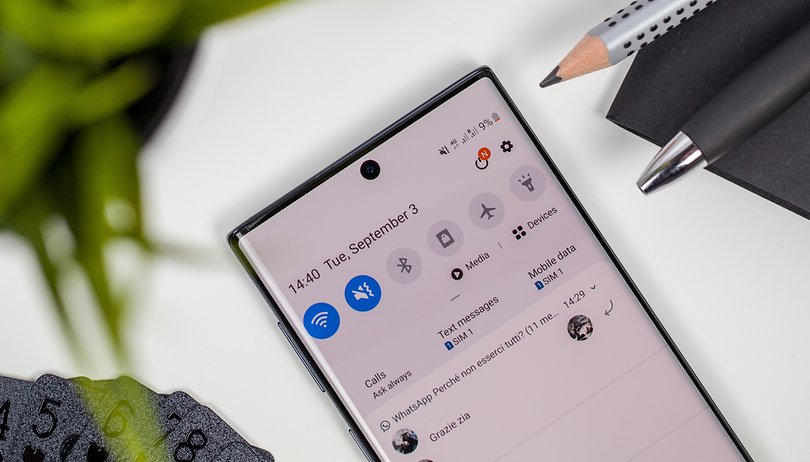

Siamo onesti: tra le infinite ed interessanti funzioni Android si nascondono alcune impostazioni ed opzioni che non sono poi così utili e che tante volte avete pensato di disattivare subito ma poi, presi dalla pigrizia, avete mantenuto attive. Oggi vi mostreremo tre feature di cui dovreste disfarvi subito sul vostro dispositivo!
Disattivate l'accesso alla localizzazione delle app
Il consumo di batteria è una delle maggiori preoccupazioni degli utenti. Uno dei motivi per cui uno smartphone si scarica più velocemente è l'accesso alla localizzazione da parte delle varie app.
Per impostazioni predefinita, ogniqualvolta un'app abbia bisogno di accedere alla vostra posizione, mette in funzione il GPS, incrementando così il consumo di energia. Tuttavia potete modificare questo aspetto per ogni singola app installata sul vostro smartphone. In questo modo potrete sicuramente giovare di una maggiore durata della batteria.
Per impostare l'accesso alla localizzazione vi basterà:
- Accedere alle impostazioni del vostro dispositivo
- Cercare il sottomenu relativo all'accesso alla posizione (molti produttori lo includono nel menu Privacy e Sicurezza)
- In questa schermata, potrete vedere quali app hanno accesso alla vostra posizione e scegliere a quali dare il permesso e quali no
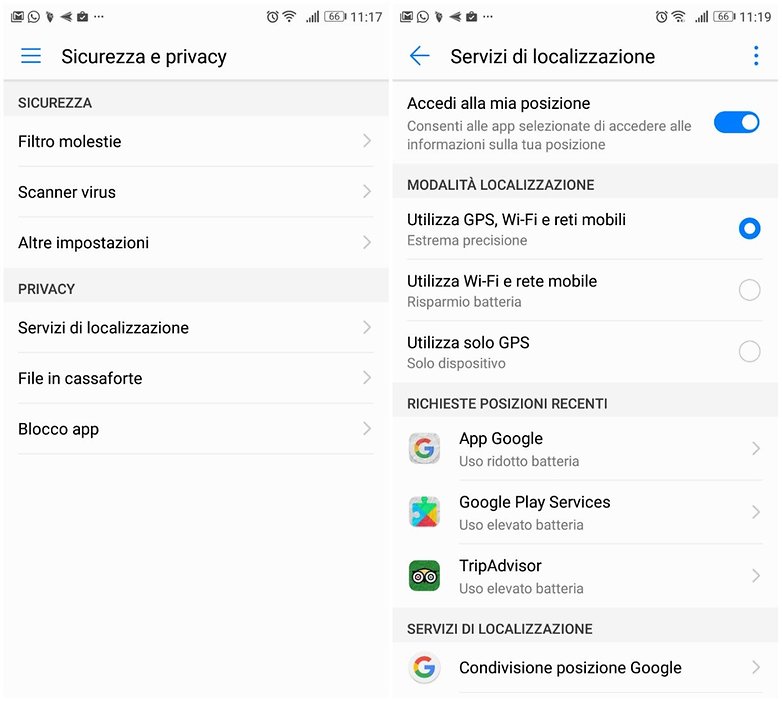
- Con Android 10 avrete un ulteriore vantaggio, ovvero potrete decidere se dare l'accesso ad una determina app sempre, solo mentre utilizzate l'app o rifiutarlo completamente:
- Aprite il menu delle impostazioni
- Cliccate su Servizi di localizzazione
- Selezionate l'app di cui volete gestire l'autorizzazione
- Cliccate su Posizione
- E selezionate l'opzione che va incontro alle vostre esigenze
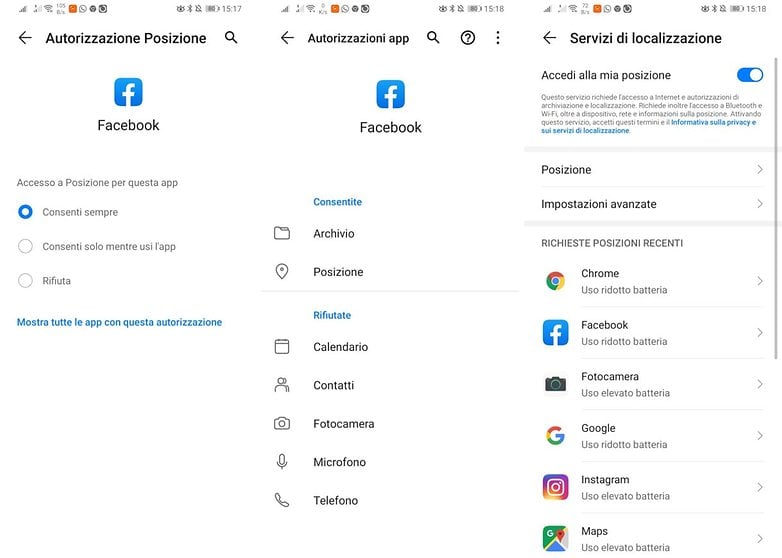
Evitate l'aggiunta delle nuove app scaricate nella home
Avrete notato che, ogni volta che installate una nuova app sul vostro dispositivo, il Play Store invia automaticamente un collegamento alla schermata iniziale. Questa feature può rivelarsi utile quando si tratta di app che si è soliti utilizzare quotidianamente, come ad esempio WhatsApp o Facebook, ma per quanto riguarda le altre app, risulta essere inutile e alquanto fastidiosa, soprattutto quando ci si ritrova la schermata home ricoperta di icone.
Per disattivare questa funzione ed avere a disposizione le app appena scaricate direttamente nell'apposita sezione senza riempire la homescreen di nuove icone:
- Aprite il Play Store
- Accedete al menu delle impostazioni, cliccando sulle tre linee orizzontali in alto a sinistra
- Deselezionate la voce Aggiungi icone alla schermata Home.
Nel caso non troviate questa voce all'interno del Play Store dovrete cercarla delle impostazioni del vostro launcher, solitamente premendo a lungo su un qualsiasi punto vuoto della schermata principale e poi cliccando su un'icona a forma di ingranaggio.
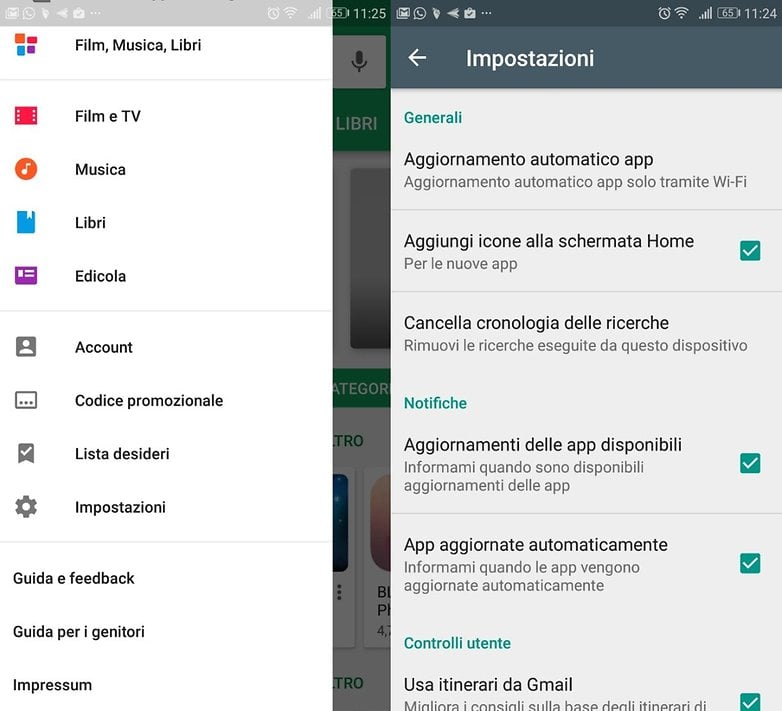
Disattivate il timeout dello schermo su app specifiche con Caffeine
Quando si desidera risparmiare batteria, una delle funzioni che si attiva subito è la durata della sospensione, ovvero i secondi o i minuti dopo i quali lo schermo automaticamente si disattiva. Ma se state leggendo un ebook o una mail sul vostro dispositivo questa funzione potrebbe rivelarsi piuttosto irritante. Utilizzando un'app dedicata chiamata Caffeine potrete continuare mantenere attivo il display quando utilizzate determinate app, come ad esempio Google, Kindle e Feedly.
Caffeine manterrà il display del vostro dispositivo attivo mentre utilizzate app specifiche e da voi impostate e vi permetterà di leggere, navigare sul web, guardare video senza dover continuamente effettuare uno swipe per riattivare lo schermo.
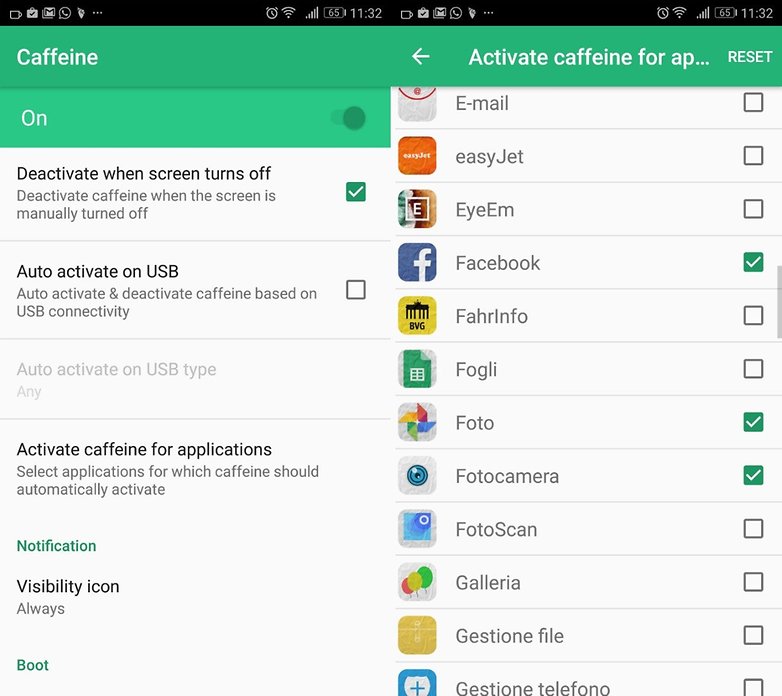
Ora che sapete come disattivare queste tre noiose feature Android potrete godere al meglio del vostro dispositivo, sfruttandolo in modo intelligente e limitando il consumo della batteria. Di quali altre funzioni vorreste liberarvi?


Buongiorno à Lei Jessica
Sono d ' accordo ma la localizzazione è sempre disattivata non ho nessuna fiducia in google . Grazie . Isho
Sono d'accordo soprattutto con il punto 2
ricordatevi che per quanto riguarda le app vi è una semplice procedura ovvero l'ottimizzazione delle app dove si può scegliere di vederle sempre o nasconderle soprattutto se non utilizzate!!!!!! Molti di voi lo sapranno è sempre Android che vi dà una mano
io le notifiche heads-up le adoro... mi ci trovo molto bene
Condivido.
Per reimpostare la modalità di ubicazione, nelle mie impostazioni (4.4.2 kitkat) si deve accedere alla voce "posizione" tramite il menu delle impostazioni nella sheda "altro". Il problema è che per poter localizzare il mio dispositivo tramite la pagina "google.com/android/devicemanager" il comando "posizione" deve essere sempre attivo (con conseguente consumo di batteria). Se lo disattivo non riesco a visualizzare il dispositivo... c'è modo di fare ciò senza che attivo il comando "posizione"?
Saluti e Grazie.
Per le altre tre già provveduto per le notifiche invece dell' app su lollipop si può usare il menù apposito o non ho capito bene io? Con i device samsung c'è standby intelligente che fa la stessa cosa dell'app indicata